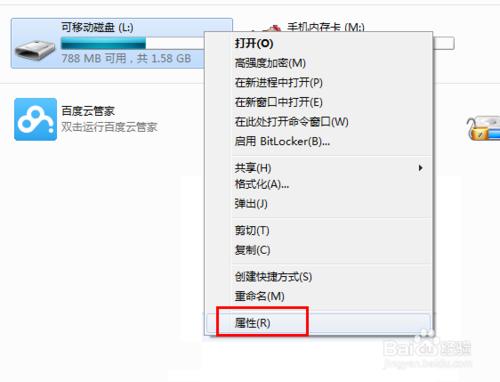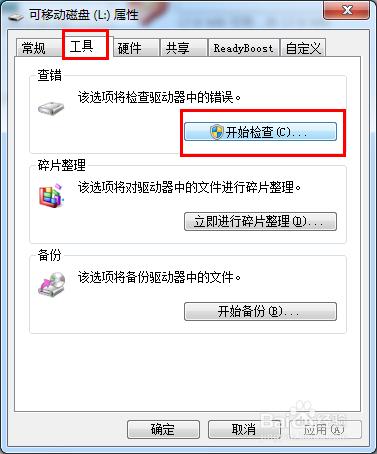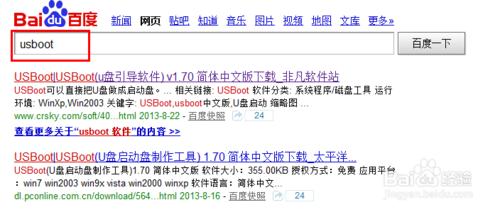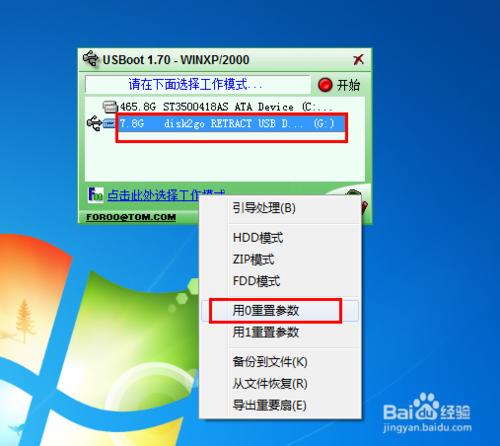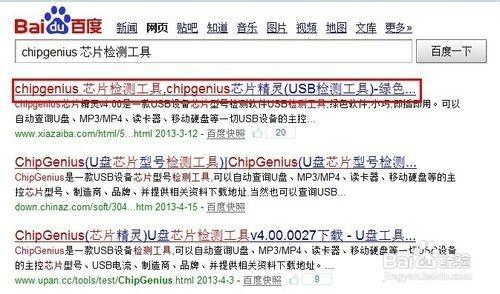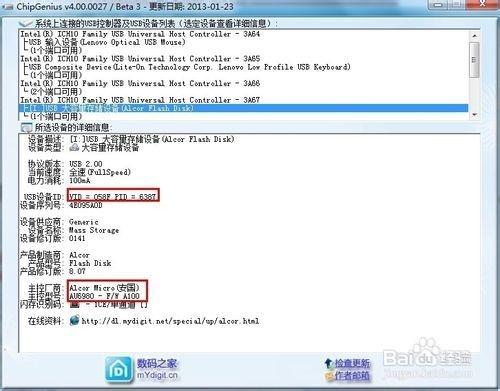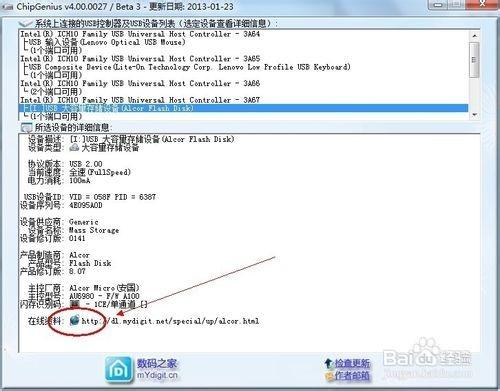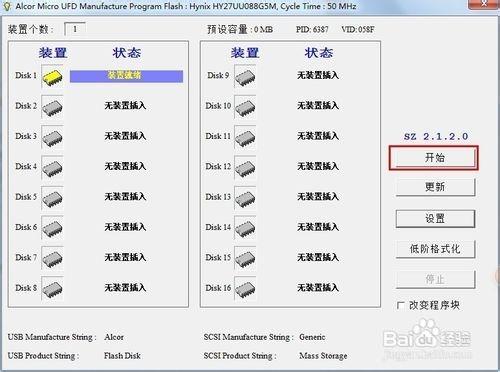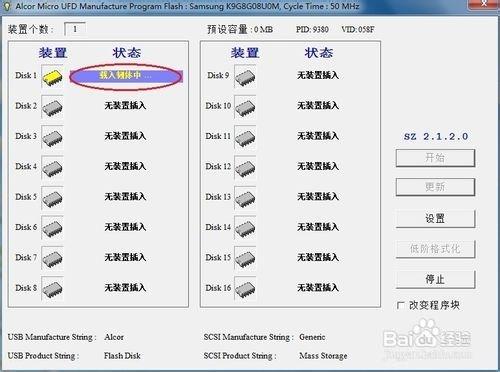u盤被防寫怎麼解除?
在平常我們使用U盤儲存資料過程中,有時會發現U盤出現無法正常讀寫的現象,具備表現為U盤被防寫,無法正常執行讀寫操作。對於小編給大家提供以下解決方法,希望對大家能有所幫助。
方法/步驟
當U盤出現因防寫而無法正常進行讀寫操作時,首先就應該考慮U盤上的防寫開關是否關閉,同樣對於使用手機SD卡的網友,也應注意轉介面上的防寫開關,只有關閉才能正常進行讀寫操作。
當電腦能夠正常識別U盤時,我們可以對U盤進行一次嘗試修復操作。右擊U盤碟符,從彈出的選單中選擇“屬性”。
接著在開啟的“屬性”視窗中,切換至“工具”選項卡,點選“查錯 開始檢查”按鈕。
在彈出的視窗中,勾選 兩項,並點選“開始”按鈕來嘗試修復U盤防寫錯誤。
對U盤執行重置操作
上網搜尋並下載“USBOOT”程式。由於該程式執行U盤的修復操作具有一定的危險性,因為如有可能,做好U盤相關資料的備份工作。
執行USBOOT程式,選擇選擇要修復的U盤,然後點選“選擇工作模式”下拉列表,從中選擇“用0重置引數”項。
接著點選“開始”按鈕就可以對U盤執行重置操作啦。
利用U盤量產工具對其進行修復
首先上網搜尋並下載安裝“chipgenius 晶片檢測工具”,用來檢測一下U盤主控晶片的型號以及其它相關引數。
接著我們根據U盤的PID、VID以及主控型號在網上搜索相關量產工具。當然,我們也可以點選檢測工具所推薦官方量產工具。
接下來執行與U盤型別相匹配的量產工具,對U盤進行修復操作。(注,U盤型別必須匹配才行,當一個量產工具無法完成U盤的修復操作時,建議多試試其它相關量產工具)
當然,大家也可以參考其它修復U盤故障的方法,具體方法教程見參考資料處。